

作者: Adela D. Louie, 最新更新: 2018年6月7日
如果您想 下载已删除的Twitter视频, 但问题是你不知道怎么做,你是对的,因为这篇文章适合你。
最受欢迎的社交媒体网站之一是Twitter。 许多人真的很想在他们的帐户,照片和短视频上发布推文。 Twitter也是表达你的感受,你在做什么,与其他人分享你最激动人心的旅行的一种方式。
这也是您如何与家人和朋友取得联系的一种方式。 Twitter被名人使用,因为它有一个功能,你可以跟随你最喜欢的名人然后你可以这样做,并更新你最喜欢的人做什么之前你只能在你的帐户上发布推文但随着我们的技术发展,你现在可以甚至分享照片和视频。
这是您可以使用的工具 下载推特视频, 等等 2024年的著名网站。 步骤非常简单,您只需单击一下即可下载您想要的任何视频。
使用Twitter的真实事实是我们倾向于看到真正吸引我们的视频。 因此,您可能想知道是否可以从Twitter下载视频。 社交媒体的热潮随着时间的流逝而上升。
还有一些关于“如何在Twitter上下载已删除的视频?"
如果你想 下载已删除的Twitter视频 但问题是您不知道如何做到这一点,因此本文适合您。 我们将向您展示如何从Twitter下载已删除的视频。
多年来专注于软件开发,我们创建了一个专业工具,可以防止您丢失数据。
这里有个提示: “下载“ FoneDog iOS数据恢复 恢复从 Twitter 下载的视频,以防您不小心删除它们。 如果您只想知道如何从 Twitter 下载视频,我们在下面收集了一些很棒的想法。
iOS的数据恢复
恢复照片,视频,联系人,消息,通话记录,WhatsApp数据等。
从iPhone,iTunes和iCloud恢复数据。
与最新的 iPhone 和 iOS 兼容。
免费下载
免费下载

部分1。 什么是Twitter?部分2。 如何从Twitter下载视频部分3。 通过FoneDog Toolkit恢复已删除的推特视频视频指南:如何提取从Twitter下载的已删除视频?部分4。 结论
Twitter实际上是一个在线新闻和社交媒体网站,用户可以通过短信进行交流,这被称为“推文”。 在用户帐户上发送即将向我们关注的人或关注他们的人发送短信。 它也被认为是社交媒体网站之一,你可以在那里做一些关于任何事情的博客。
Twitter确实是我们今天拥有的快速增长的社交网站之一。 使用这种社交媒体平台的人出于某些原因,例如注意力,虚荣心,网页推广以及一些用户说他们因无聊而发推文。 它也被称为业余新闻报道的一个平台。 它也被认为是了解一个人对我们周围事物发生的观点的一种方式。
随着我们技术的发展,Twitter也在增长。 之前,您只能发送推文,以便与您的关注者分享,您只能输入大约280个字符。 现在,您还可以在时间轴上发布照片和视频。 因此,许多用户想知道是否有可能的方法 从Twitter下载视频 这就是我们要向您展示的内容。

实际上有两种方法可以从Twitter下载您喜欢的视频,这是他们的。
为了您主要使用iPhone,iPad或iPod Touch设备从Twitter下载视频,这里有一个简单的指南。
在iPhone,iPad或iPod Touch设备上,继续下载并安装Twitter应用程序。
1。 启动Twitter,登录您的帐户,然后查找您要下载的视频。
2。 找到视频后,请继续点按您选择的推文右上角的向下箭头。
3。 然后点击弹出框中的“分享推文”选项。
4。 之后,点击“复制链接到推文”部分
5。 将链接复制到您选择的推文后,在iOS设备上打开浏览器,然后转到 twittervideodownloader . COM
6。 进入网站后,请继续粘贴您复制的链接,然后点击“ “下载“ “按钮。
7。 然后,单击“下载视频”按钮,以便视频开始下载并可以全屏播放。
8。 然后,继续点击位于底部的分享按钮,然后选择“添加到主屏幕”按钮。 之后,您现在可以将视频命名为您想要的内容。 完成视频重命名后,请继续点击位于右上角的“添加”按钮然后就可以了。 该视频应该在您的iOS设备上下载,这是一个快速而简单的步骤。
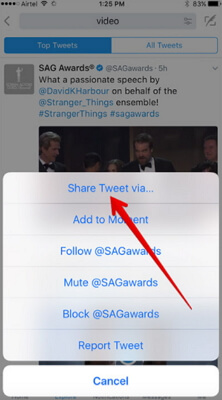
现在,如果您想从Twitter下载视频并将其保存在您的计算机上,请继续按照以下指南操作。
1。 在您的计算机上,启动浏览器,然后转到 推特 . COM
2。 之后,继续并签署您的Twitter用户名和密码。
3。 找到要从Twitter下载的视频
4。 在推文的右上角,继续并单击向下箭头按钮。
5。 从菜单开始,继续并单击“复制链接到推文”,然后继续复制给定的链接。
6。 之后,在浏览器上打开另一个页面,然后转到 tweetervideodownloader . COM
7。 您将能够在此处找到“粘贴推文网址。链接将被粘贴,然后是下载视频的时间。
8。 然后继续并单击“下载视频”,然后单击“将链接另存为”按钮。
9。 之后,您现在可以保存视频并根据需要重命名。
10。 现在,从Twitter下载所需视频的过程实际上取决于您使用的设备。 您可以继续将其直接下载到iOS设备,或者根据需要将其下载到Mac或Windows PC。
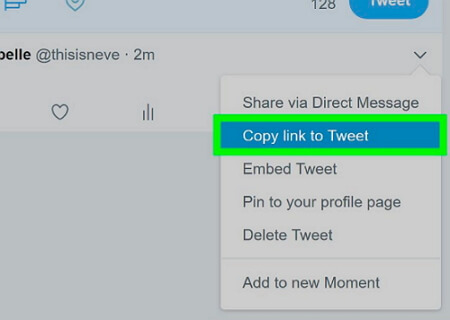
人们也读如何从iPhone下载语音备忘录如何在恢复出厂设置后在iPhone / iPad上检索照片
既然您已经在iOS设备上下载了Twitter视频,它可能会被删除,或者您可能只想将其传输到PC来备份您喜欢的视频。
好的,我们有完美的第三方计划来满足您的需求。 我们都知道,如果您使用的是iOS设备,照片和视频将占用大量的iOS设备存储空间。 也许你错误地从Twitter上删除了下载的视频,你想要它。 现在,最多 值得 推荐的程序是 FoneDog Toolkit - iOS数据恢复 程序。
FoneDog Toolkit - iOS数据恢复程序是第三方程序,可用于从iOS设备恢复任何已删除的项目或数据。 使用此应用程序,您可以恢复 视频 下载 来自Twitter 三种不同的方式 .
1解决方案: 直接从iOS设备恢复 - 这是一种直接从iOS设备恢复视频的方法,即使没有备份也是如此
2解决方案: 从iCloud备份文件中恢复 - 如果您可以在iCloud存储上备份此视频,则可以使用此方法
3解决方案: 从iTunes备份文件中恢复 - 如果您已备份所有数据(包括从iTunes上保存的Twitter下载的特定视频),则可以执行此操作。
FoneDog Toolkit - iOS数据恢复程序使用起来非常安全可靠,因为它不会覆盖其他数据,并且您使用此程序输入的所有信息都应保密。 它还兼容任何iOS设备,包括新的iPhone15。 以下是如何在iOS设备上从Twitter下载视频的指南。
步骤1:启动并连接设备
在您的PC上的Mac或Windows计算机上下载并安装FoneDog Toolkit - iOS数据恢复程序。 下载完成后,启动程序并使用USB电缆将iOS设备连接到PC。 然后,选择“直接从iOS设备恢复”选项,然后单击“ 开始扫描 “按钮。

请注意: 您必须在计算机上安装最新版本的iTunes才能使用此程序。 使用FoneDog Toolkit时不要打开iTunes以避免自动数据同步。
步骤2:扫描并选择要还原的数据。
单击“开始扫描”按钮后,FoneDog工具包 - iOS数据恢复将开始扫描iOS设备上的所有数据。 在扫描过程之后,您将能够在“媒体”下找到您的视频,只需前进并勾选“视频”旁边的框,然后找到您要恢复的视频。

步骤3:恢复从Twitter下载的视频
找到想要恢复的视频后,继续点击“ 恢复 “按钮。恢复的视频将自动保存在您的PC上,也将作为您的备份。
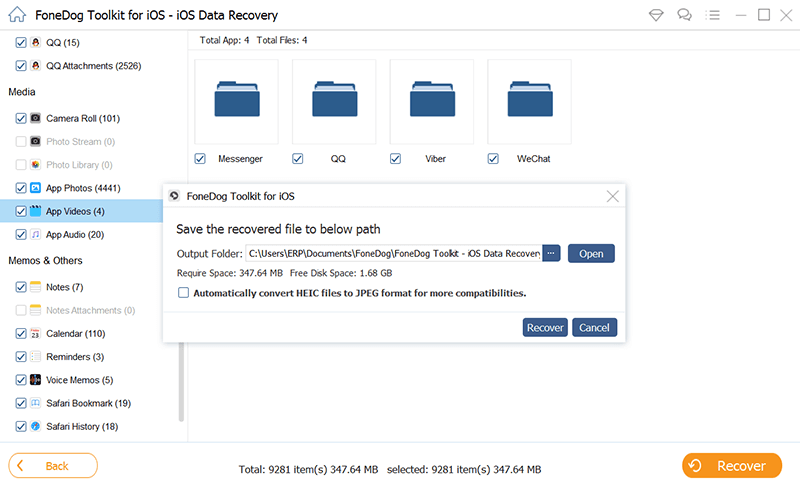
启动FoneDog Toolkit - iOS数据恢复程序,然后将您的iOS设备连接到您的计算机。 选择“从iTunes备份文件恢复”选项。 之后,程序将检测使用iTunes进行的所有备份以及时间和备份的日期。 从屏幕上显示的列表中选择备份文件,然后单击“ 开始扫描 “按钮。

#2:扫描并选择要恢复的数据
之后,FoneDog Toolkit - iOS数据恢复工具将开始从iTunes备份文件中扫描您的数据。 扫描过程完成后,继续从Twitter找到下载的视频并将其标记下来。

步骤3:从Twitter恢复下载的视频
找到并确认屏幕上显示的数据列表中的视频后,请继续并点击“ 恢复 “按钮。所有恢复的项目都应保存在您的PC上。
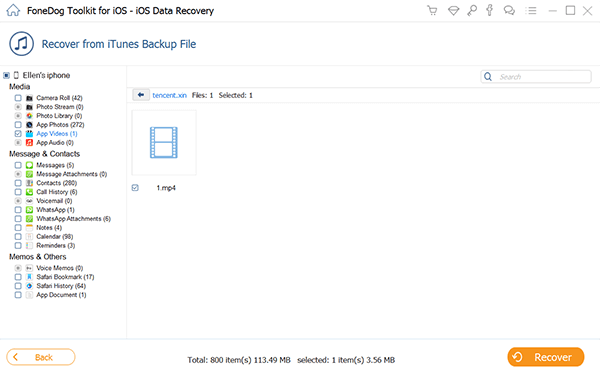
你在等什么? 下载FoneDog工具包 - iOS数据恢复并试用吧〜
如果您能够将iOS设备备份到iCloud,包括从Twitter下载的视频,请遵循以下准则。
#Step 1:登录iCloud
启动FoneDog Toolkit - iOS数据恢复程序,然后选择“从iCloud备份文件恢复”。 之后,该程序将要求您登录您的iCloud帐户。 您所要做的就是使用Apple ID和密码登录。

#Step 2:选择所需的备份文件
成功登录iCloud后,FoneDog Toolkit - iOS数据恢复程序将显示您的所有iCloud备份文件。 您可以根据时间和备份日期从屏幕上显示的备份文件列表中进行选择。 然后选择备份文件后,继续点击“ 开始扫描 “按钮。

#Step 3:选择数据和预览
完成FoneDog Toolkit - iOS数据恢复程序扫描备份文件后,只需从屏幕左侧面板中选择“视频”即可。 找到要检索的视频,然后进行预览。

#Step 4:将下载视频从Twitter恢复到PC
确认所选视频后,请继续点击“ 恢复 “按钮,以便从您的备份文件中恢复视频,它将自动保存在您的PC上。
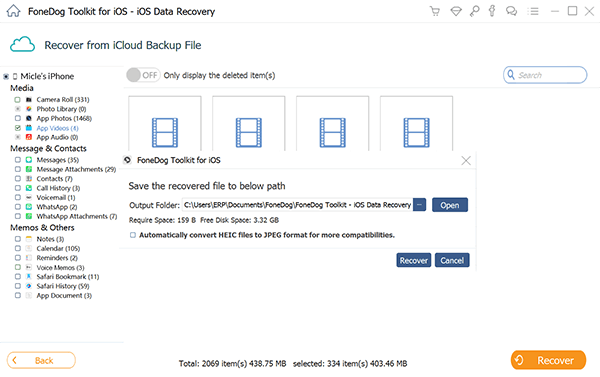
您可以通过单击下面显示的视频指南,快速安全地恢复从Twitter下载的已删除或丢失的视频。
将您的视频保存在iOS设备上总是很有趣,这样您就可以随时轻松地观看。 但是,自从 视频从Twitter下载 对于你的iOS设备,它也很容易被意外删除。 幸运的是,我们有 FoneDog工具包 - iOS数据恢复 让您以最简单,最安全的方式获取视频,并将其保存在PC上并将其作为备份保存。
发表评论
评论
热门文章
/
有趣乏味
/
简单困难
谢谢! 这是您的选择:
Excellent
评分: 4.8 / 5 (基于 92 评级)